

Escrito por Nathan E. Malpass, Última actualización: 29 de agosto de 2022
WhatsApp está disponible en dispositivos Android e iOS. Son populares entre los usuarios a los que les gustaría chatear fácilmente con sus contactos y asegurarse de que los mensajes estén encriptados. Sin embargo, a veces, existe el problema en el que WhatsApp no funciona en Android dispositivos.
Al igual que otras aplicaciones, WhatsApp no está libre de problemas. Hay momentos en los que no funcionará en dispositivos Android como los teléfonos inteligentes Samsung. Los usuarios que encuentran el problema quieren encontrar soluciones.
Aquí, discutiremos cómo solucionar el problema en el que WhatsApp no funciona en dispositivos Android. Hablaremos de las diversas razones por las que esto está sucediendo. Además, le daremos los pasos reales para resolver el problema. Por último, hablaremos de una herramienta que te ayudará hacer una copia de seguridad de sus datos de WhatsApp para que no lo pierdas cuando algo sale mal.

Parte n.º 1: WhatsApp no funciona en dispositivos Android: soluciones para el problemaParte n.º 2: Consejo adicional: haga una copia de seguridad de sus datos de WhatsAppParte #3: Para resumirlo todo
Hay varias soluciones al problema de que WhatsApp no funciona en dispositivos Android. Comenzaremos con las soluciones básicas primero. Algunas de estas soluciones se incluyen a continuación:
Hay momentos en los que pensamos que nuestros dispositivos son el problema cuando WhatsApp no funciona en dispositivos Android. Sin embargo, lo primero que debe comprobar es WhatsApp y sus servidores. A veces, WhatsApp no funciona porque sus servidores están caídos.
Una forma de verificar esto es usar otro dispositivo o usar la aplicación de escritorio de WhatsApp. Si la aplicación WhatsApp no funciona en otros dispositivos o en una computadora, es posible que sus servidores estén caídos.
Para asegurarse de esto, puede usar un detector que verifica si un sitio web o una aplicación están caídos. Las herramientas en línea como esta incluyen Down Detector y UpTime. Estas herramientas le permiten verificar si un sitio, servicio o aplicación en particular está inactivo durante un período de tiempo específico.
Si WhatsApp no funcionó en dispositivos Android, es posible que tenga un problema con el software o la aplicación en sí. Cuando WhatsApp no funciona en Android, una solución fácil que puede implementar es cerrar la aplicación WhatsApp en su dispositivo Android. Espere unos minutos y luego vuelva a abrirlo.
Otra cosa que puede hacer es cerrar sesión en el dispositivo. Después de eso, simplemente puede esperar nuevamente unos minutos y volver a iniciar sesión. Esto puede ayudar a solucionar el problema, especialmente los errores que le causan problemas con la aplicación.
Aparte de eso, también puede desinstalar WhatsApp de su dispositivo e instalarlo nuevamente. Esto te ayudará a tener un reinicio mucho mejor de la aplicación dentro de tu dispositivo. Estos son los pasos que debes seguir para ello:
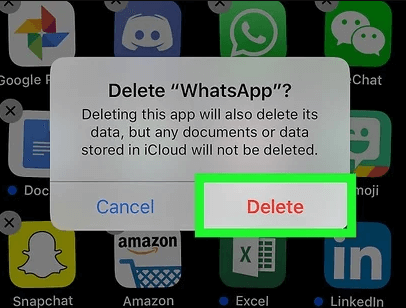
Ejecutar aplicaciones desactualizadas a veces puede causar que WhatsApp no funcione en dispositivos Android, especialmente si no es compatible con su sistema operativo actual. Cuando WhatsApp no funciona en Android, debe asegurarse de estar utilizando la última versión de WhatsApp en su dispositivo. Aparte de eso, debe asegurarse de que está ejecutando la última versión de su sistema operativo Android.
Puede verificar si hay actualizaciones dentro de su Google Play Store. Para hacerlo, puedes seguir los siguientes pasos:
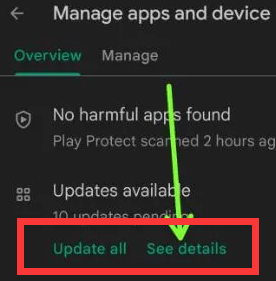
Aparte de eso, es posible que desee actualizar su sistema operativo Android. Para ello, debe seguir los siguientes pasos:
Es bueno actualizar o reiniciar su dispositivo de vez en cuando. Es uno de los métodos más simples para arreglar WhatsApp que no funciona en Android. Simplemente tiene que reiniciar o actualizar su teléfono inteligente o tableta Android al hacer esto.
Aquí están los pasos sobre cómo hacerlo:
Debe asegurarse de que su conexión a Internet sea estable para que WhatsApp funcione correctamente. La prueba de su conexión a Internet se puede hacer a través de un navegador web como Google Chrome o Firefox. O bien, puede consultar otras aplicaciones que solo funcionan con una conexión a Internet.
Si tiene problemas con su conexión a Internet, debe actualizar su módem o enrutador. Para hacer esto, simplemente puede apagarlos. Apague tanto el enrutador como el módem. Después de eso, espere unos minutos y vuelva a encenderlos.
Si no está conectado a una red Wi-Fi y utiliza un proveedor de servicios de red móvil, es posible que desee comprobar si está activado. Para hacer eso, puede seguir los pasos a continuación para arreglar WhatsApp que no funciona en Android:
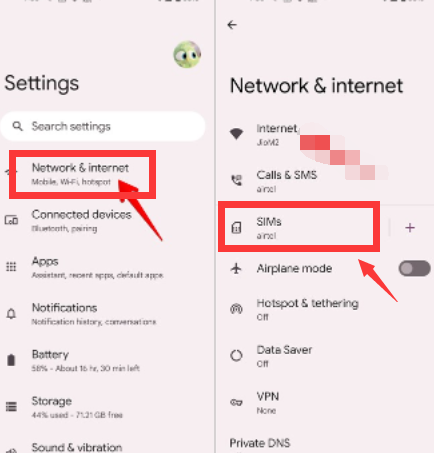
Si se encuentra en otro país, es posible que desee activar la función Roaming de su teléfono para asegurarse de estar conectado a Internet mediante su proveedor de servicios de red móvil. Sin embargo, debe recordar que estos pueden llevarlo a incurrir en cargos adicionales.
El caché se guarda dentro de su dispositivo para garantizar que la aplicación funcione sin problemas. Es lo mismo que los navegadores guardan el caché en su disco local. Sin embargo, si su caché contiene datos corruptos, puede que WhatsApp no funcione en Android. Como tal, es posible que desee borrar el caché de WhatsApp usando su dispositivo Android. Para hacer eso, siga los pasos a continuación:
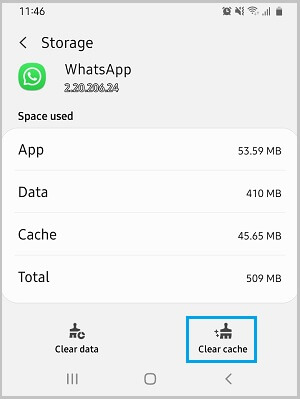
WhatsApp puede necesitar ciertos permisos para acceder a ciertas partes de su software o hardware para que la aplicación funcione. Como tal, es mejor otorgar todos los permisos a WhatsApp para que pueda obtener contactos fácilmente, acceder a su micrófono, administrar su cámara y más. Para modificar la configuración de permisos de WhatsApp, puedes seguir los siguientes pasos:
Si no ha usado WhatsApp durante mucho tiempo, existe una gran posibilidad de que los servidores de WhatsApp ya hayan eliminado su cuenta, lo que provocaría que WhatsApp no funcione en dispositivos Android. O bien, es posible que lo hayas eliminado anteriormente y hayas olvidado que lo hiciste.
Como puede ver, WhatsApp eliminará las cuentas inactivas después de 120 días de inactividad. Su cuenta de WhatsApp se considera activa si está conectada a Internet. Si WhatsApp ya eliminó su cuenta, simplemente debe crear una nueva cuenta dentro del sistema.
Si está tratando de restaurar un archivo de copia de seguridad dentro de WhatsApp y parece que no puede iniciar o finalizar el proceso, puede verificar su espacio de almacenamiento. Es posible que no tenga suficiente espacio dentro de su teléfono inteligente o tableta Android, lo que hace que la aplicación sea lenta (o que el proceso de copia de seguridad se detenga en el medio).
Una cosa que puede hacer es administrar el almacenamiento de la aplicación WhatsApp dentro de su dispositivo. Para hacerlo, puedes seguir los siguientes pasos:
Es posible que haya desactivado los datos en segundo plano, lo que genera errores en términos de envío de notificaciones en su dispositivo. Puede solucionar este problema utilizando la aplicación Configuración en su dispositivo Android. Para hacer eso, siga los pasos a continuación:
Ahora que aprendió cómo arreglar WhatsApp que no funciona en Android, es posible que desee hacer una copia de seguridad de sus datos dentro de WhatsApp para asegurarse de no perder archivos importantes como videos, fotos y documentos. Para hacer eso, puedes usar Google Drive. Otra herramienta que puedes usar es Transferencia de WhatsApp de FoneDog.
Descargar gratisDescargar gratis
Esta herramienta le permite hacer una copia de seguridad de sus datos de WhatsApp, por lo que aún tendrá una copia de sus archivos si los elimina por error. Además de hacer una copia de seguridad de sus datos, puede usar la herramienta para restaurar los datos de WhatsApp desde la computadora a su dispositivo. También puedes usarlo para transferir mensajes de WhatsApp u otros datos directamente de un dispositivo a otro sin necesidad de otras herramientas.
Aquí le mostramos cómo usar la herramienta para hacer una copia de seguridad de sus datos:
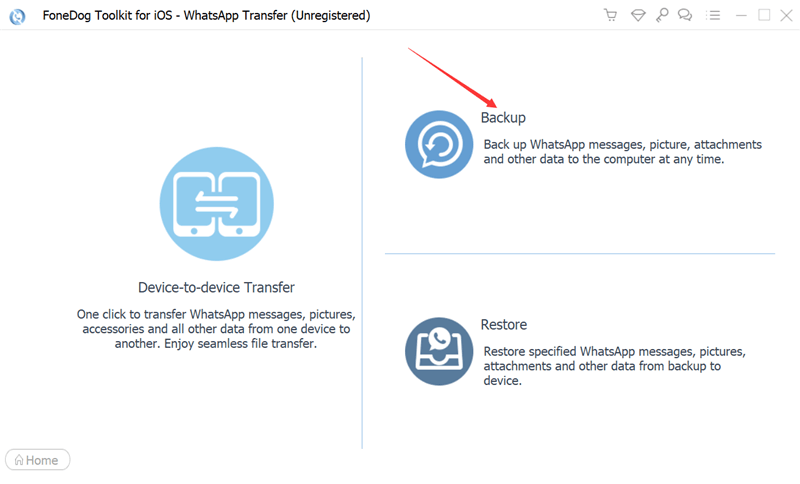
La gente también LeerCómo hacer una copia de seguridad del iPhone con y sin iCloud [Guía 2022]5 consejos para arreglar el problema de que la aplicación Weather no funciona
Esta guía le ha brindado las mejores formas de solucionar el problema de que WhatsApp no funciona en Android. Algunas de las soluciones que hemos brindado incluyen borrar los datos de la aplicación, garantizar que tenga una conexión a Internet estable, asegurarse de tener suficiente espacio de almacenamiento en su dispositivo y reinstalar WhatsApp después de desinstalarlo, entre otras.
Una forma de asegurarse de no perder los datos de WhatsApp es hacer una copia de seguridad en Google Drive. También puede usar FoneDog WhatsApp Transfer para hacer una copia de seguridad de sus datos de WhatsApp en su computadora. Esta herramienta se puede utilizar para realizar copias de seguridad, restaurar y transferir datos en dispositivos iOS fácilmente. ¡Obtenga la herramienta hoy para evitar la pérdida de datos de WhatsApp!
Comentario
Comentario
Transferencia de WhatsApp
Transmita la información WhatsApp de forma rápida y segura.
descarga gratuita descarga gratuitaHistorias de personas
/
InteresanteOPACO
/
SIMPLEDificil
Gracias. Aquí tienes tu elección:
Excellent
Comentarios: 4.5 / 5 (Basado en: 89 El número de comentarios)